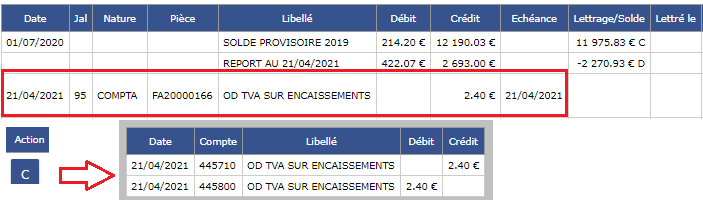- 06 Dec 2023
- 8 Minutes à lire
- Impression
- SombreLumière
- PDF
Paramétrage comptabilité négoce
- Mis à jour le 06 Dec 2023
- 8 Minutes à lire
- Impression
- SombreLumière
- PDF
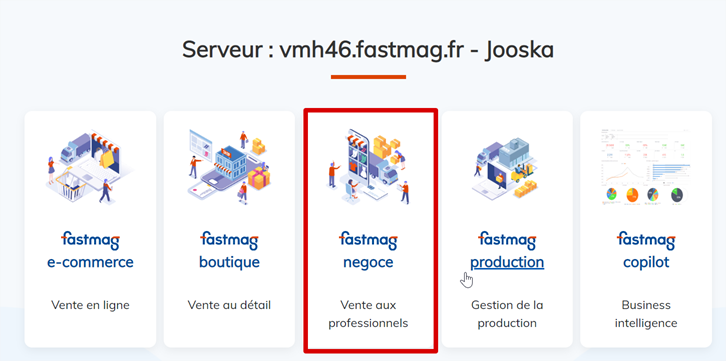
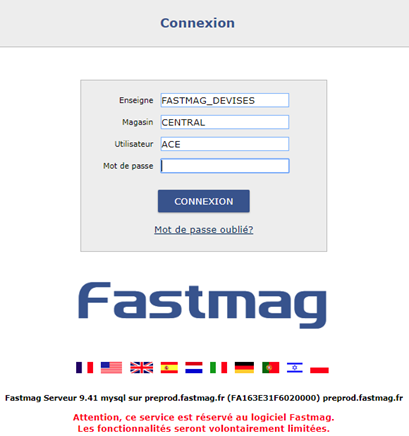
1. Comptabilité générale
Chemin : Menu négoce - Gestion comptable - Comptabilité générale
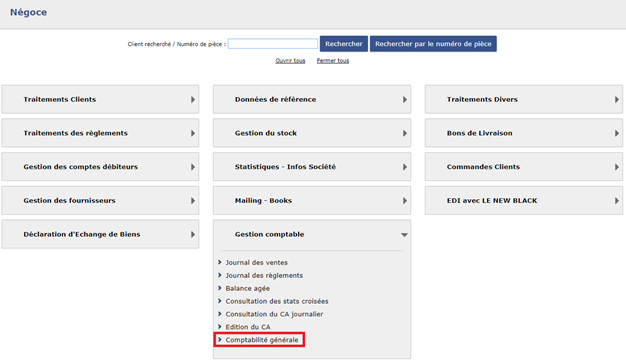
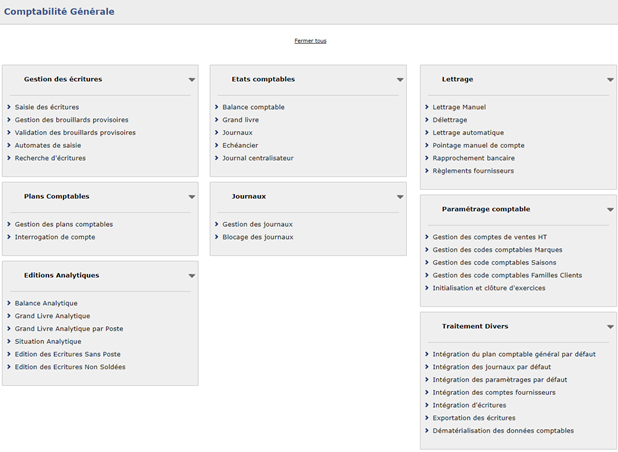
2. Paramétrage comptable
Initialisation de l’exercice (accès limité par profil utilisateur)
Chemin : Comptabilité générale - Paramétrage comptable
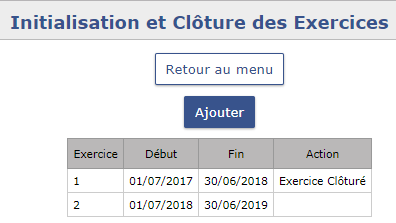
Pour pouvoir émettre une facture ou enregistrer un règlement, il est nécessaire d’initialiser l’exercice comptable.
- Cliquer sur “Ajouter“.
Lors de l’initialisation du premier exercice, le système propose un exercice civil du 01/01 au 31/12, ces dates sont modifiables.
- Confirmer la création en cliquant sur le bouton “Ajouter”.
Dans le cas de l’initialisation d’un nouvel exercice, le système reporte les dates de l’exercice précédent.
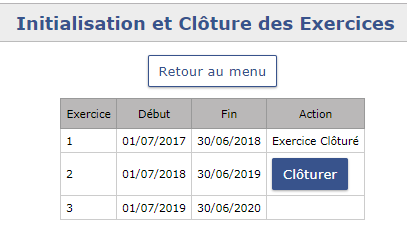
Il est impossible d’initialiser un exercice si 2 exercices sont déjà ouverts simultanément.
Nous aborderons la clôture de l’exercice plus loin.
3. Recopie de base
a. Intégration du plan comptable général par défaut (limité profil utilisateur)
Chemin : Comptabilité générale - Traitements divers
Cette procédure permet d’intégrer le plan comptable général livré avec le logiciel.
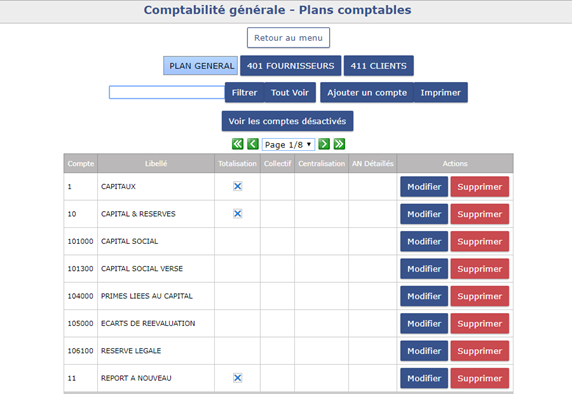
Après intégration le message suivant apparaît:
Plan comptable par défaut intégrés. |
|---|
b. Intégration des journaux par défaut
Chemin : Comptabilité générale - Traitements divers.
Cette procédure permet d’intégrer les code journaux livrés avec le logiciel.
c. Intégration des paramétrages par défaut
Chemin : Comptabilité générale -Traitements divers
Le système propose d’intégrer le paramétrage de base.
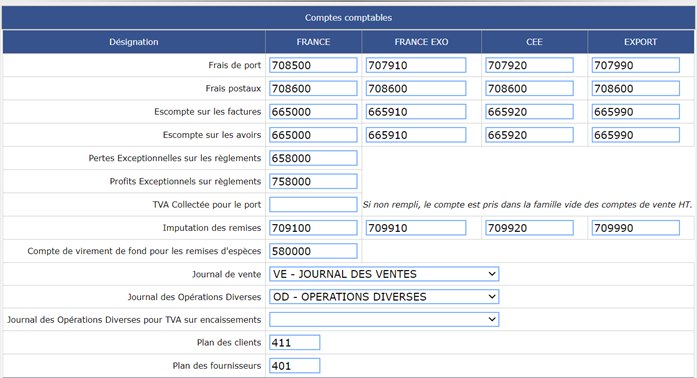
Ce paramétrage est visible depuis le module de Gestion:
Chemin : Menu Gestion - Paramétrage du système - Paramétrage dossier - Onglet Négoce
Il vous est possible de modifier les comptes renseigner par défaut. Cette modification ne sera pas rétroactive dans la mesure ou Fastmag génère les écritures en temps réel.
Au bas de l’écran, vous devez choisir le type de numérotation des pièces commerciales entre mensuel et annuelle.
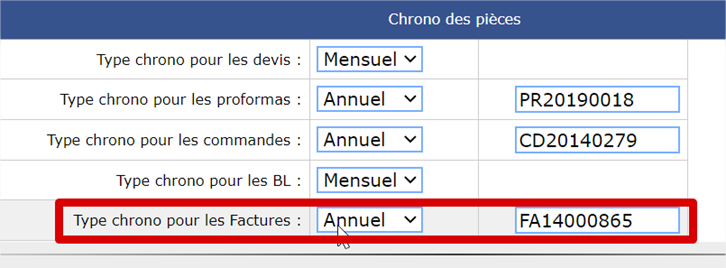
d. Intégration des comptes fournisseurs par défaut (limité profil utilisateur)
Chemin : Menu Négoce - Gestion comptable - Comptabilité générale - Traitements divers - Intégration des comptes fournisseurs.
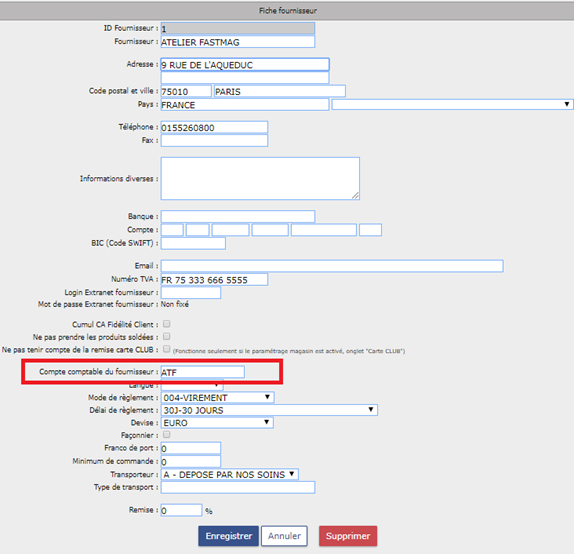
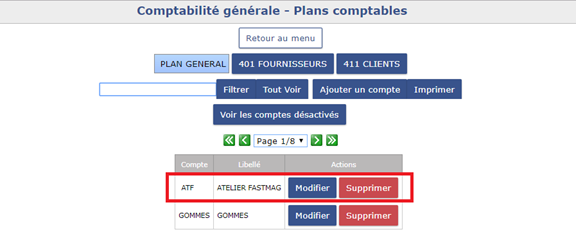
Le système propose de créer les comptes fournisseurs dans le plan comptable à partir des comptes fournisseurs saisie dans les fiches fournisseurs.
4. Gestion des comptes de vente HT (accès limité par profil utilisateur)
Chemin : Menu Négoce - Gestion comptable - Comptabilité générale - Paramétrage comptable - Gestion des comptes de ventes hors taxes
Cette procédure permet de renseigner la ventilation comptable par famille de produit des écritures générées lors de la validation des factures et avoirs de Négoce.
La localisation du secteur de facturation ( France, France Exonérée, CEE, Export), déterminera celui des 4 postes à ventiler.
Le type de vente (Normale ou Soldée), déterminera le compte à imputer.
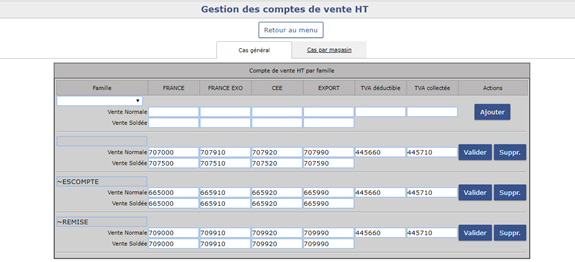
- Renseigner les comptes par défauts qui seront utilisés dans le cas de familles non renseignées.
- Pour générer un avoir d’escompte, l’article facturé doit être rattaché à la famille ~ESCOMPTE.
- Pour générer un avoir de remise, l’article facturé doit être rattaché à la famille ~REMISE.
Se reporter aux menus du paramétrage comptable :
Chemin : Gestion des codes comptables Marques - Gestion des codes comptables Saison - Gestion des codes comptables Familles clients.
a. Gestion des codes comptables par marque
Chemin : Menu Négoce - Gestion comptable - Comptabilité générale - Paramétrage comptable - Gestion des codes comptables marques
Il est possible de mettre un suffixe au compte de vente avec un code marque, pour cela renseigner en face de chaque marque le code souhaité ainsi qu’un code pour les articles dont la marque n’est pas renseigné (Première ligne ci-dessous)
Dans le paramétrage des comptes de ventes, il faudra renseigner la variable $C pour que le système remplace la variable par le code marque lors de la génération des écritures.
Exemple : Le code 001 pour la marque 1001 Piles remplacera le $C saisie dans le paramétrage des comptes de ventes hors taxes.
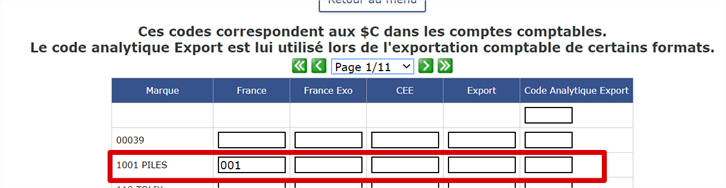
b. Gestion des codes comptables par saison
Chemin : Menu Négoce - Gestion comptable - Comptabilité générale - Paramétrage comptable - Gestion des codes comptables saisons
Il est possible de mettre un suffixe au compte de vente avec un code saison, pour cela renseigner en face de chaque saison le code souhaité.
Dans le paramétrage des comptes de ventes, il faudra renseigner la variable $S pour que le système remplace la variable par le code saison lors de la génération des écritures.
Exemple : Le code 008, 009, 010 pour les saisons remplaceront le $S saisie dans le paramétrage des comptes de ventes hors taxes.

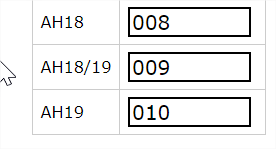
c. Gestion des codes comptables par famille client
Chemin : Menu Négoce - Gestion comptable - Comptabilité générale - Paramétrage comptable - Gestion des codes comptables familles clients
Il est possible de mettre un suffixe au compte de vente avec un code par famille client, pour cela renseigner en face de chaque famille client le code souhaité.
Dans le paramétrage des comptes de ventes, il faudra renseigner la variable $F pour que le système remplace la variable par le code famille lors de la génération des écritures.
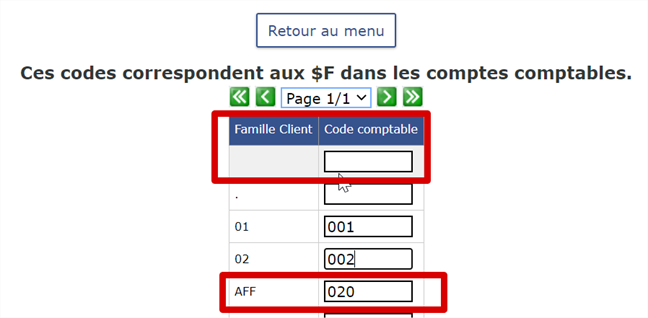
Exemple : Le code 020 pour la famille client AFF remplacera le $F saisie dans le paramétrage des comptes de ventes hors taxes.
d. Gestion des codes comptables par code magasin
Chemin : Menu Gestion - Paramétrage du système - Paramétrage dossier - Onglet Négoce
Il est possible dans le cas ou le module de Fastmag est utilisé sur plusieurs sites distinct de suffixer le compte de vente par le code comptable lié au magasin.
- Renseigner dans ce cas la variable $MAG en suffixe des comptes.
- Renseigner pour chaque magasin, le code comptable.
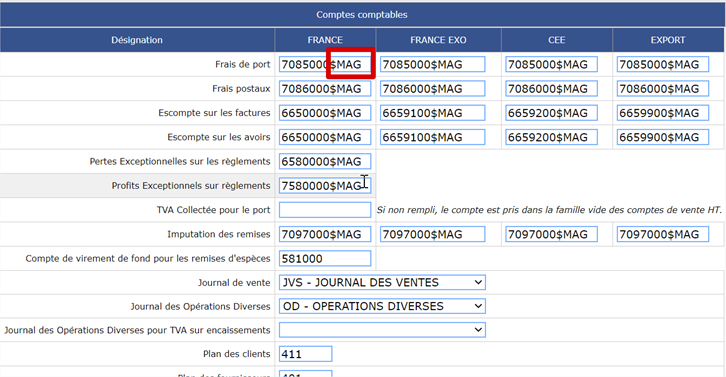
Chemin : Menu Gestion - Paramétrage du système - Paramétrage des magasins - onglet comptable

Lors de la génération de l'écriture le code comptable du magasin remplacera la variable $MAG
5. Mode de règlement (accès limité par profil utilisateur) :
Chemin : Menu Gestion - Paramétrage du système - Mode de règlements
Il est nécessaire de créer les modes de règlements et de renseigner le journal et le compte correspondant pour la génération des écritures issues de la saisie de règlement
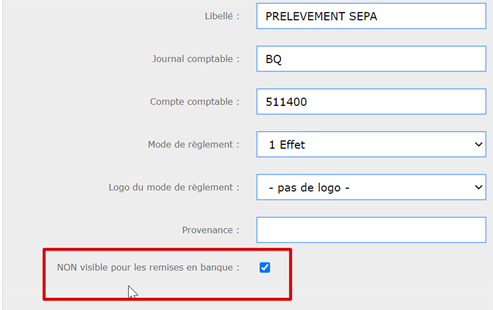
En fonction du mode de règlement utilisé, la génération des règlements ventilera les comptes et journaux déclarés.
Si vous souhaitez désactiver la remise en banque pour un règlements, coché non visible en remise en banque
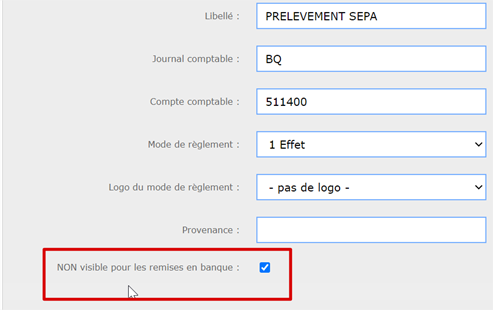
6. Données bancaires
Chemin : Menu Négoce - Traitement des règlements - Données Bancaires
Définir les banques qui seront actives par dépôt.
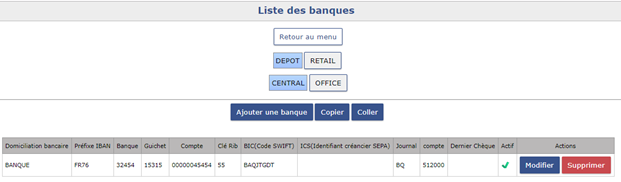
Les informations bancaires, pourront être utilisées, lors de l’impression du bordereau de remise en banque, et généreront les écritures comptables dans le journal et le compte spécifiés.
7. PLANS COMPTABLES
a. Gestion des plans comptables
Chemin : Menu Négoce - Gestion comptable - Comptabilité générale - Gestions des plans comptables
Il n’est pas obligatoire de créer les comptes paramétrés dans l’export comptable. Ceux-ci seront créés automatiquement si Fastmag en a besoin avec un libellé automatique.
Cependant nous vous conseillons de créer les comptes paramétrer dans l’export comptable afin d’avoir des libellés explicites.
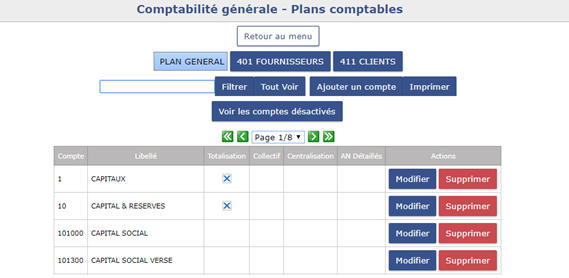
b. Création d’un compte du plan général
- Sélectionner le “PLAN GENERAL”
- Cliquez sur “Ajouter un compte”
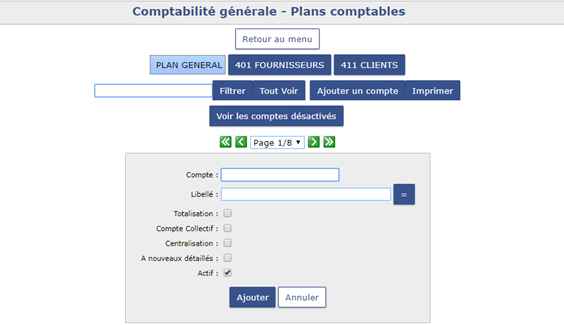
Compte: numéro du compte dans le plan comptable, appelé lors de la saisie des écritures.
Libellé: intitulé du compte dans le plan comptable.
Totalisation: permet de faire des totaux et sous totaux sur les comptes de classe, de sous classe ou un groupe de comptes, dans certains états comptable (Balance, Grand livre,...).
Compte collectif: concerne une comptabilité auxiliaire (401,411, 421,...).
Centralisation: permet sortir une écriture centralisée par mois et par journal (Grand livre,...)
A nouveaux détaillés: en clôture le système reportera le détail des écritures non lettrées.
Actif: le système ignorera le compte dans les états comptables.
- Cliquer sur ”Ajouter”, pour mémoriser le compte.
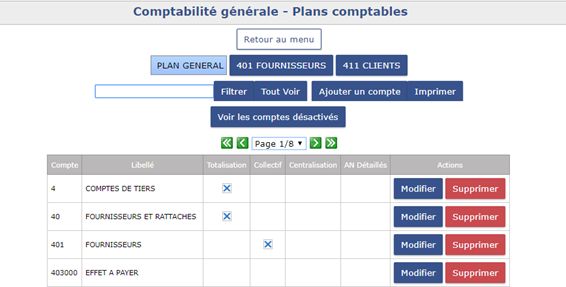
Remarques:
- Un compte général est alphanumérique (20 caractères maximum).
Il est compris entre la classe 1 et la classe 7.
- Un compte de totalisation ne peut être mouvementé, il sert de compte totalisateur à l'édition de la balance générale.
- Un compte collectif ne peut être mouvementé. Le système équilibre le détail de la comptabilité auxiliaire avec une écriture de centralisation sur le compte général.
c. Création d’un compte auxiliaire
- Pour créer une compte fournisseur, sélectionner le plan “401 FOURNISSEURS”
- Puis “Ajouter un compte”

- Renseigner le compte (alphanumérique 20 caractères maximum).
- Le libellé du compte (alphanumérique 20 caractères maximum).
- La case Actif est nativement cochée, le compte peut-être déclaré inactif.
Il n’est pas nécessaire de préfixer le compte par 401, car le plan est déjà sélectionné.
- Puis cliquer sur “Ajouter”.
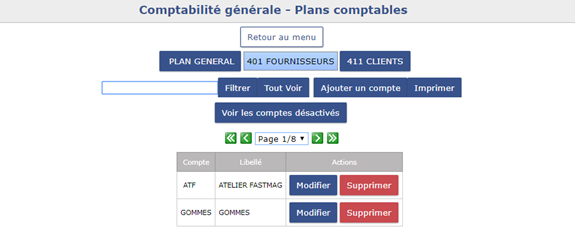
Le compte auxiliaire sera celui renseigné dans la fiche client
8. JOURNAUX
a. Gestion des journaux
Chemin : Menu Négoce - Gestion comptable - Comptabilité générale - Gestion des Journaux
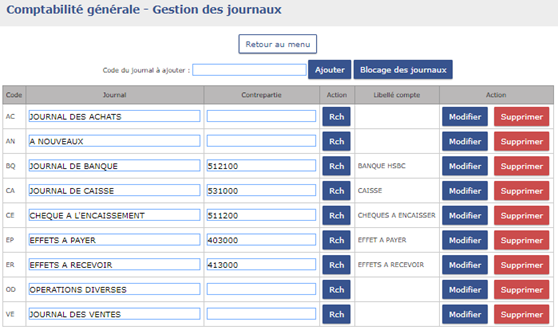
Code: le code du journal peut-être alphanumérique (20 caractères maximum).
Journal: c’est le libellé du journal, peut-être alphanumérique (20 caractères maximum).
Contrepartie: c’est le numéro du compte qui sera alimenté avec solde de la balance, dans la saisie des écritures, lors de l’utilisation de “C”,situé à gauche de la date.
Doit concerner un compte général, peut-être alphanumérique (20 caractères maximum).
b. TVA SUR ENCAISSEMENTS
Afin de s'acquitter de la TVA sur les encaissements et non sur les factures, il est nécessaire de déclarer au système les informations suivantes:
Dans le paramétrage dossier
Chemin : Menu Gestion - Paramétrage du système - Paramétrage dossier - Onglet Négoce
- Cocher la case: Utiliser les procédures de TVA sur les encaissements
- Renseigner : Journal des Opérations Diverses pour TVA sur encaissement
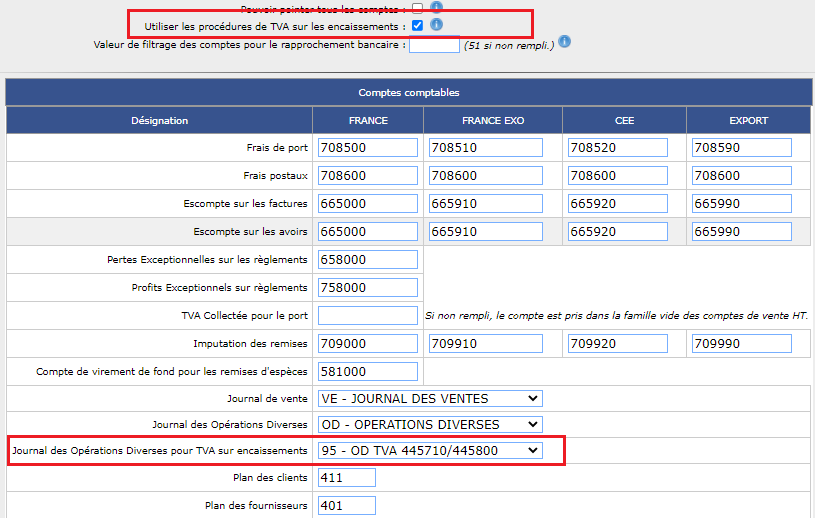
Dans le paramétrage comptable
Chemin : Menu Négoce - Gestion comptable - Comptabilité générale - Paramétrage comptable - Gestion des comptes d'attente pour la TVA sur Encaissements
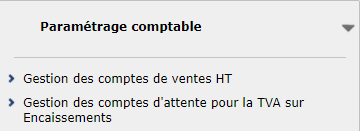
- Gestion des comptes de ventes HT
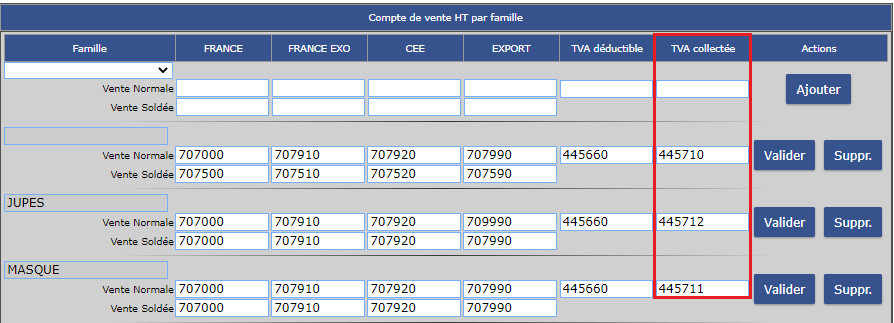
Le numéro de TVA à renseigner est celui de la TVA déductible: 4457XX.
- Gestion des comptes d'attente pour la TVA sur encaissements
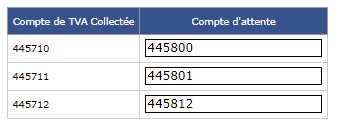
Ajouter pour chaque compte de TVA déclaré en Gestion des comptes de vente HT, le compte d'attente pour la TVA sur encaissements (4458XX).
Lors de la facturation depuis le module Négoce, le système, impute la TVA directement sur le crédit du compte d'attente déclaré. On remarque sur le compte 445800, l'écriture de la facture dans le journal des ventes: VE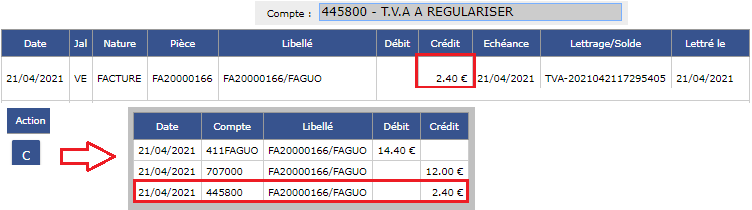
En saisie du règlement, lors du lettrage de la facture avec le règlement du client, le système, génère dans le journal déclaré dans le paramétrage dossier (95), une écriture entre le débit du compte d'attente de TVA (445800) et le crédit du compte de TVA déclaré en Gestion des comptes de vente HT (445710), en plus de l'écriture du règlement lettré.